Cum să măriți și să micșorați în LibreOffice Writer
Acest tutorial pentru începători va explica această funcționalitate de zoom în LibreOffice Writer.
În timp ce lucrați în LibreOffice Writer, mărirea și micșorarea sunt adesea necesare din cauza diferitelor dimensiuni ale ecranului sau pentru a verifica cum va arăta documentul dvs. la diferite niveluri de zoom.
Există patru tipuri de niveluri de zoom prezente în LibreOffice Writer.
Întreaga pagină
La acest nivel de zoom, întregul conținut al unei singure pagini va fi vizibil în spațiul de lucru pe baza rezoluției ecranului. Toate literele și imaginile documentului dvs. de scris vor fi mai mici pentru a se potrivi paginii.
Lățimea paginii
La acest nivel de zoom, documentul vizibil este afișat conform lățimii paginii ajustate la dimensiunea ferestrei Writer.
Vedere optimă
Vizualizarea optimă ajustează spațiul de lucru cu cea mai bună vizualizare a documentului, luând în considerare fereastra Writer și rezoluția ecranului.
Procentaj de zoom personalizat
Procentul de zoom personalizat vă permite să măriți documentul Writer la Procentajul de mărire, furnizând valoarea procentului de mărire a numărului din presetări. Din meniu: Vizualizare – > Zoom -> Zoom.
Sfat :
Pentru a efectua rapid mărirea și micșorarea, puteți ține apăsată tasta CTRL și utilizați rotița mouse-ului pentru a ajunge la nivelul dorit de zoom.
Articol preluat si adaptat dupa libreofficehelp.com
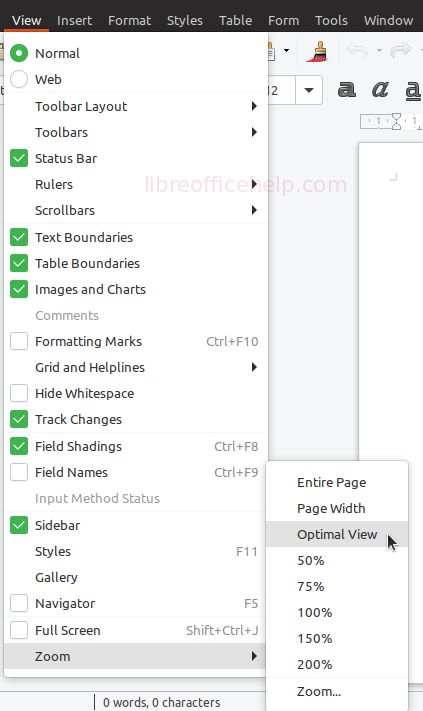





Comentarii
Trimiteți un comentariu